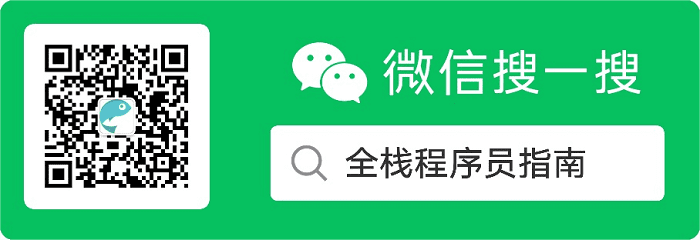
如果项目的编码与文件的编码不一致,那么文件在编辑器中打开时可能会出现乱码。下面以 IntelliJ IDEA 14 为例,介绍项目编码错误和文件编码错误两种情况的解决办法。
一、项目编码错误
如果是项目编码错误只需要在全局设置中将编码设置正确即可。通过“File > Settings >Editor > File Encodings”进入编码设置窗口,将“IDE Encoding”、“Project Encoding”和“Default encoding for properties files”设置为正确的编码。
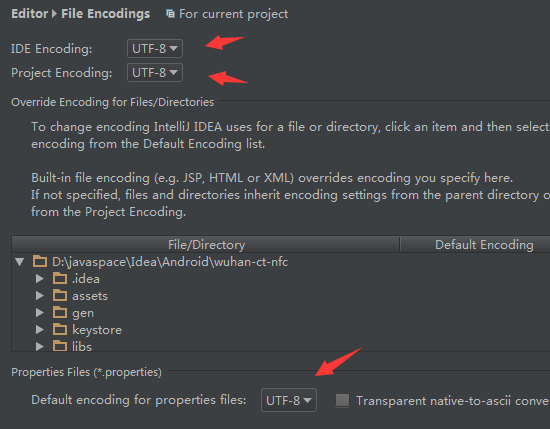
二、文件编码错误
如果是文件编码错误,可以通过 EditPlus 等文本编辑器将文件修改为正确的编码即可。不过这里介绍的是在 IntelliJ IDEA 中修改文件编码的方法。
假设项目编码是 UTF-8,但文件的编码却是错误的 GBK,通过以下步骤将文件编码修改为 UTF-8:
1、点击编辑器底部的“UTF-8”按钮,选择“GBK”。
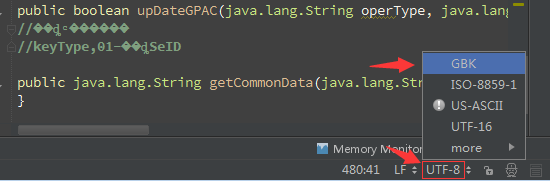
2、在出现的对话框中点击“Reload”按钮
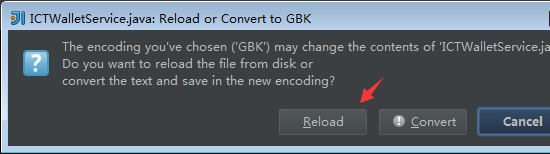
这样文件的中文就能正常显示了。
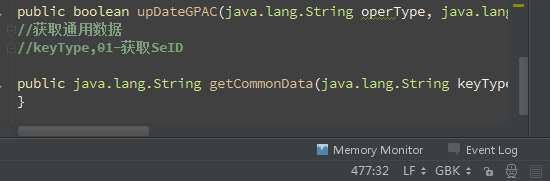
3、在参考第1步,点击“GBK”按钮,选择“UTF-8”,在出现的对话框里点击“Convert”按钮完成文件编码的转换。
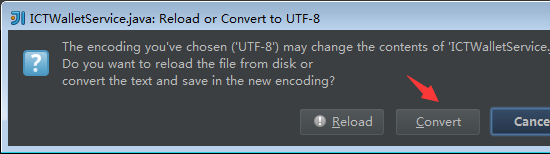
注意:必须先使用文件当前的编码重新加载文件,直接在乱码的情况下转换文件编码是错误的。就是说第1、2步是不可缺少的。

